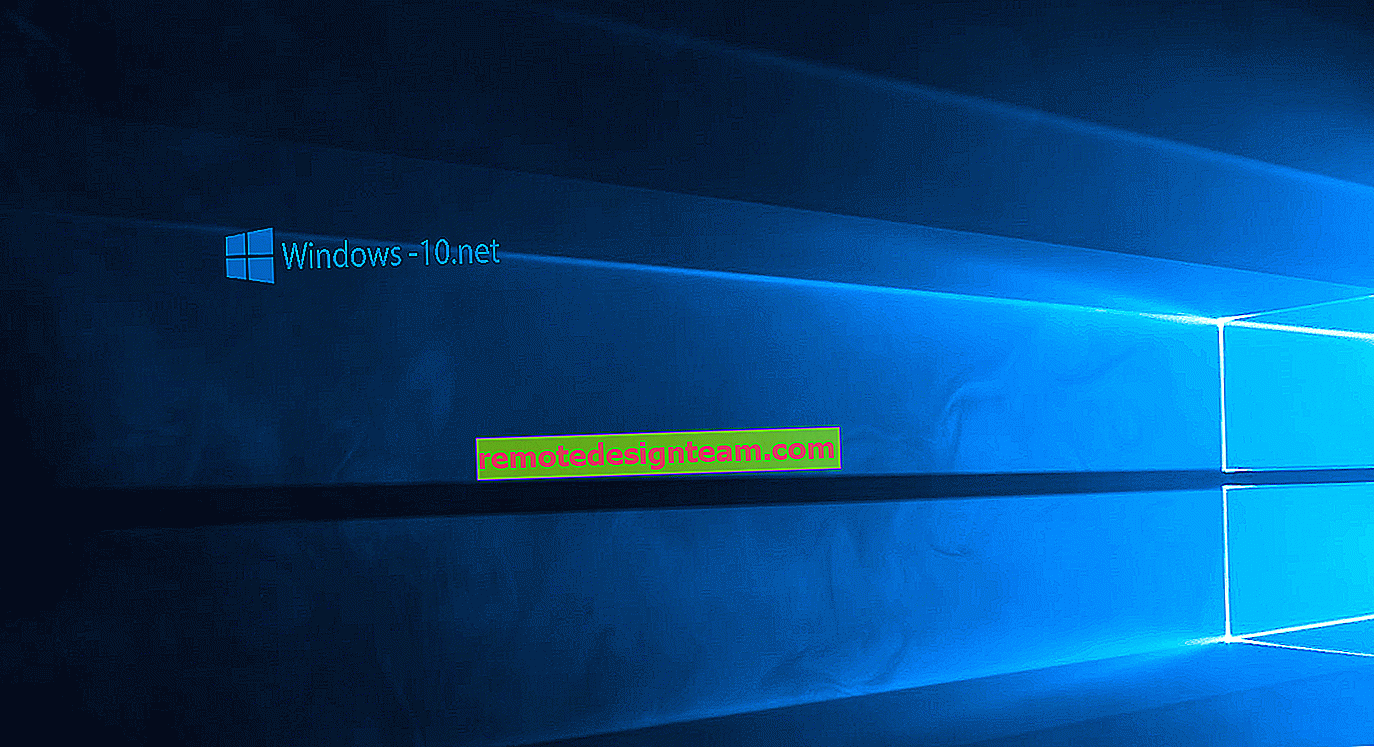Wi-Fi sous iOS 11: il s'allume, ne s'éteint pas, ne se connecte pas et autres problèmes
Après avoir installé iOS 11 sur iPhone et iPad, de nombreux utilisateurs ont commencé à rencontrer divers problèmes de connexion aux réseaux Wi-Fi. Cependant, lorsque l'iPhone ne se connecte pas au Wi-Fi ou qu'Internet ne fonctionne pas après la connexion, ce n'est pas une nouvelle et il est peu probable que la responsabilité d'iOS 11 soit imputable. Bien que la recrudescence de ces problèmes apparaisse précisément après l'installation de la prochaine mise à jour.
Mais la question Wi-Fi la plus populaire dans iOS 11 est de savoir pourquoi le Wi-Fi ne s'éteint pas après avoir été désactivé au Control Center. Pourquoi s'allume-t-il tout seul et comment désactiver complètement le réseau Wi-Fi sur un iPhone ou un iPad. Ce n'est pas que ce soit un problème, c'est juste la façon dont la fonction est implémentée. Cependant, c'est un grand mystère pour moi pourquoi ils ont pris une telle décision. Je vous en dirai plus à ce sujet ci-dessous dans l'article.
Eh bien, probablement le seul changement (notable) dans iOS 11 lié au Wi-Fi est une fonction qui vous permet de vous connecter à un réseau sans fil sans entrer de mot de passe. Il suffit d'apporter votre téléphone ou tablette d'Apple vers un autre appareil iOS, dans lequel le mot de passe de ce réseau est déjà enregistré et dans les contacts duquel se trouvent vos données. Mais je vais essayer de parler de cette fonctionnalité dans un autre article. Presque personne ne l'utilisera, mais la solution est intéressante.
Sur mon iPhone 6 et mon iPad, après l'installation d'iOS 11, tout fonctionne sans problème. Cependant, je ne me connecte pas souvent à certains nouveaux réseaux Wi-Fi. Mais tout le monde n'a pas autant de chance que moi 🙂 Alors trions les choses dans l'ordre.
Sur les iPhones et iPads avec iOS 11, le Wi-Fi ne s'éteint pas et s'allume tout seul. Que faire?
J'ai vérifié, et en effet, il y a un tel problème. Mais ce n'est même pas un problème, mais une implémentation si spéciale et originale d'une fonction dans le style d'Apple dont personne n'a besoin.
À quoi ça sert? Si vous désactivez le réseau Wi-Fi en cliquant sur l'icône du centre de contrôle (ce qui est très pratique et ce que de nombreuses personnes utilisent), le Wi-Fi ne sera pas complètement désactivé. L'iPhone sera simplement déconnecté du réseau Wi-Fi. Toutes les connexions seront supprimées. Et si vous allez dans les paramètres Wi-Fi, alors nous verrons un message indiquant que "Les nouvelles connexions sur le réseau Wi-Fi sont désactivées dans le centre de contrôle." Et le Wi-Fi lui-même est activé. Il ne s'éteint tout simplement pas complètement. Voici à quoi ça ressemble:

Beaucoup de gens écrivent que dans iOS 11, le Wi-Fi s'active. Ce n'est probablement pas le cas. En le désactivant simplement dans le centre de contrôle et en accédant aux paramètres, ils voient qu'il est activé.
Pourquoi cela a été fait, je ne sais pas. Si vous savez, écrivez dans les commentaires. Une décision très étrange et inutile.
Pour désactiver complètement le Wi-Fi sur l'iPhone, vous devez accéder aux paramètres à l'ancienne et l'éteindre.

Pourquoi alors ce point de contrôle, si vous avez encore besoin de passer par les paramètres. Mais seulement si vous devez désactiver complètement le Wi-Fi.
Problèmes de connectivité Wi-Fi dans iOS 11
Mais les problèmes sont les mêmes: l'iPhone (ou l'iPad) ne voit pas le réseau Wi-Fi, l'erreur «Échec de la connexion au réseau», la connexion est infinie, la demande de mot de passe n'apparaît pas, etc. Si je comprends bien, il n'y a rien de nouveau dans iOS 11 dans ce plan. Et c'est bien 🙂
J'ai écrit en détail sur la résolution de tous ces problèmes dans les articles suivants:
- L'iPhone ou l'iPad ne se connecte pas au Wi-Fi, Internet ne fonctionne pas
- L'iPhone ou l'iPad ne voit pas le réseau Wi-Fi
Si vous rencontrez une erreur lors de la connexion à un réseau sans fil, vous pouvez essayer de vous reconnecter, de réinitialiser les paramètres réseau ou d'effectuer une réinitialisation complète de l'appareil. Cela peut aider, à condition qu'il n'y ait aucun problème avec le point d'accès lui-même. Si d'autres appareils se connectent à ce réseau et fonctionnent normalement.
- Tout d'abord, redémarrez votre iPhone, iPad. Redémarrez également le routeur. Si vous y avez accès.
- Allez dans les paramètres, sélectionnez le "problème" du réseau Wi-Fi et cliquez sur "Oublier ce réseau" (si vous y avez déjà été connecté).
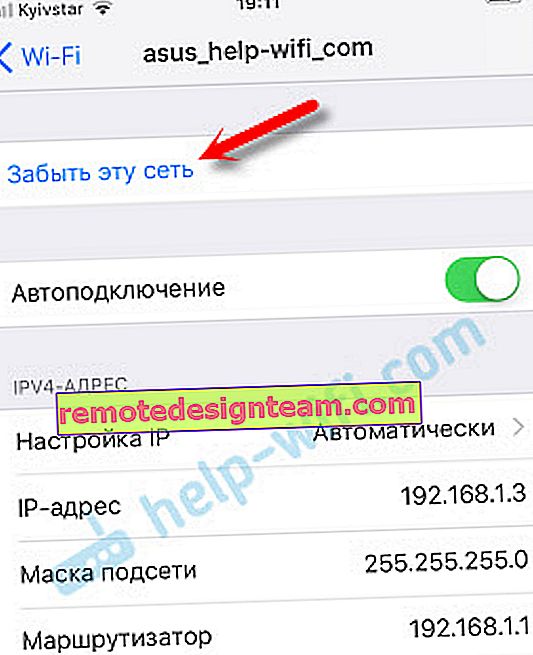 Essayez ensuite de vous connecter à ce réseau.
Essayez ensuite de vous connecter à ce réseau. - Réinitialiser les réglages réseau. La manière la plus efficace. Lors de la rédaction de cet article, mon iPhone 6 sous iOS 11 ne souhaitait pas se connecter à mon réseau W-Fi domestique (je l'ai déconnecté et reconnecté plusieurs fois pour prendre des captures d'écran). La ligne dans laquelle vous devez entrer le mot de passe n'apparaît tout simplement pas. La réinitialisation des paramètres réseau a aidé. Allez dans Paramètres - Général - Réinitialiser - Réinitialiser les paramètres réseau. Confirmez l'action. Rien de grave ne se passera, seuls les mots de passe de tous les réseaux Wi-Fi s'envoleront.
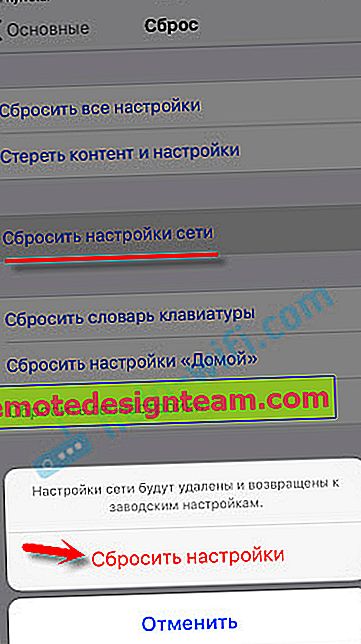 L'appareil redémarrera.
L'appareil redémarrera. - Réinitialisation complète des paramètres d'usine. C'est un dernier recours. Eh bien, ce n'est pas un fait que cela aidera. Tous les programmes, paramètres, etc. seront supprimés de l'appareil. Réfléchissez bien avant de faire cela. Vous pouvez réinitialiser les paramètres d'usine de la même manière que je l'ai montré ci-dessus dans la capture d'écran. Sélectionnez simplement l'élément "Réinitialiser tous les paramètres".
Depuis la sortie récente d'iOS 11, il est possible que tous les problèmes ne soient pas encore connus. Si vous avez des informations intéressantes sur ce sujet, vous pouvez les partager dans les commentaires sous cet article. Au même endroit, dans les commentaires, vous pouvez décrire votre problème. Mais seulement après avoir lu l'article et essayé tous les conseils. Bonne chance!
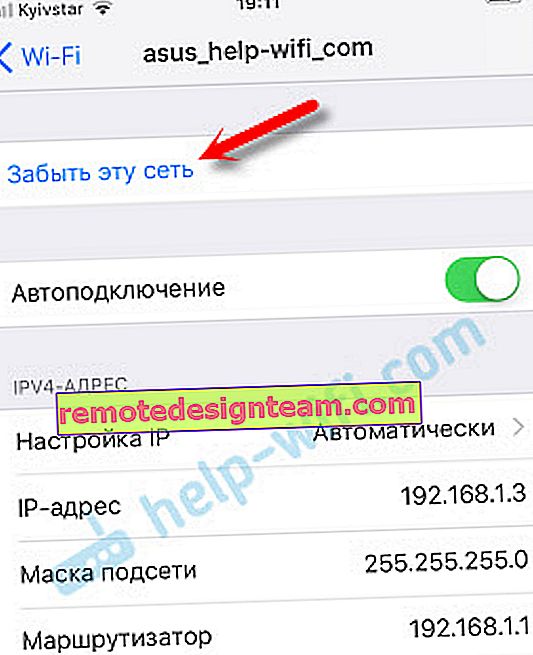 Essayez ensuite de vous connecter à ce réseau.
Essayez ensuite de vous connecter à ce réseau.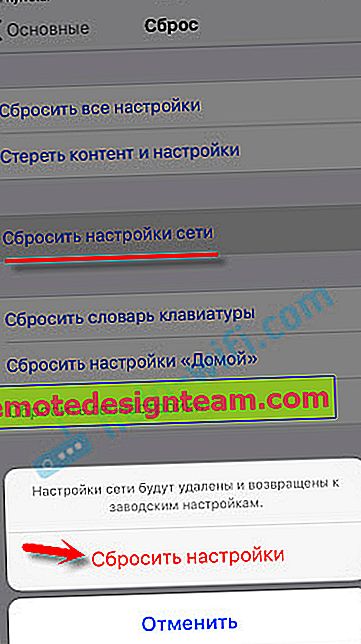 L'appareil redémarrera.
L'appareil redémarrera.